Auto-capitole
Padlet acceptă subtitrări automate pentru clipurile video și audio încărcate.
Cum să accesați subtitrările automate
Clipuri video
Atunci când încărcați un videoclip, sunt generate subtitrări automate. Pentru a le activa, faceți clic pe pictograma cu rotiță Setări (⚙️) de pe playerul video, apoi faceți clic pe Subtitrări și selectați limba. Subtitrările vor fi apoi afișate în partea de jos a playerului video.
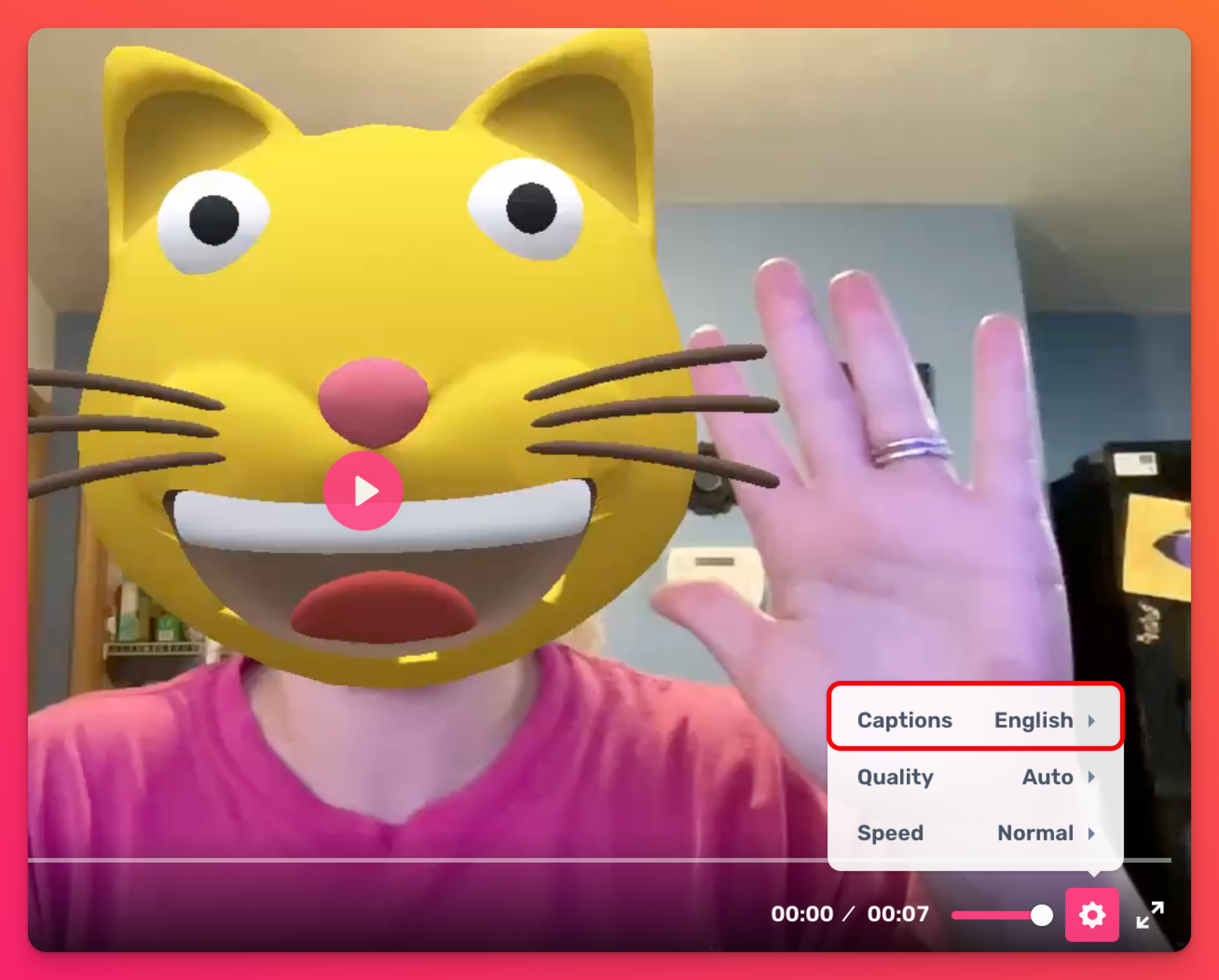
Audio
Atunci când încărcați fișiere audio, sunt generate subtitrări automate. Pentru a le activa, deschideți postarea în vizualizare extinsă făcând clic pe butonul de elipsă verticală cu trei puncte (...) urmat de Deschidere postare. În partea de jos a playerului audio, faceți clic pe pictograma balon de vorbire. Subtitrările vor fi apoi afișate în partea de jos.
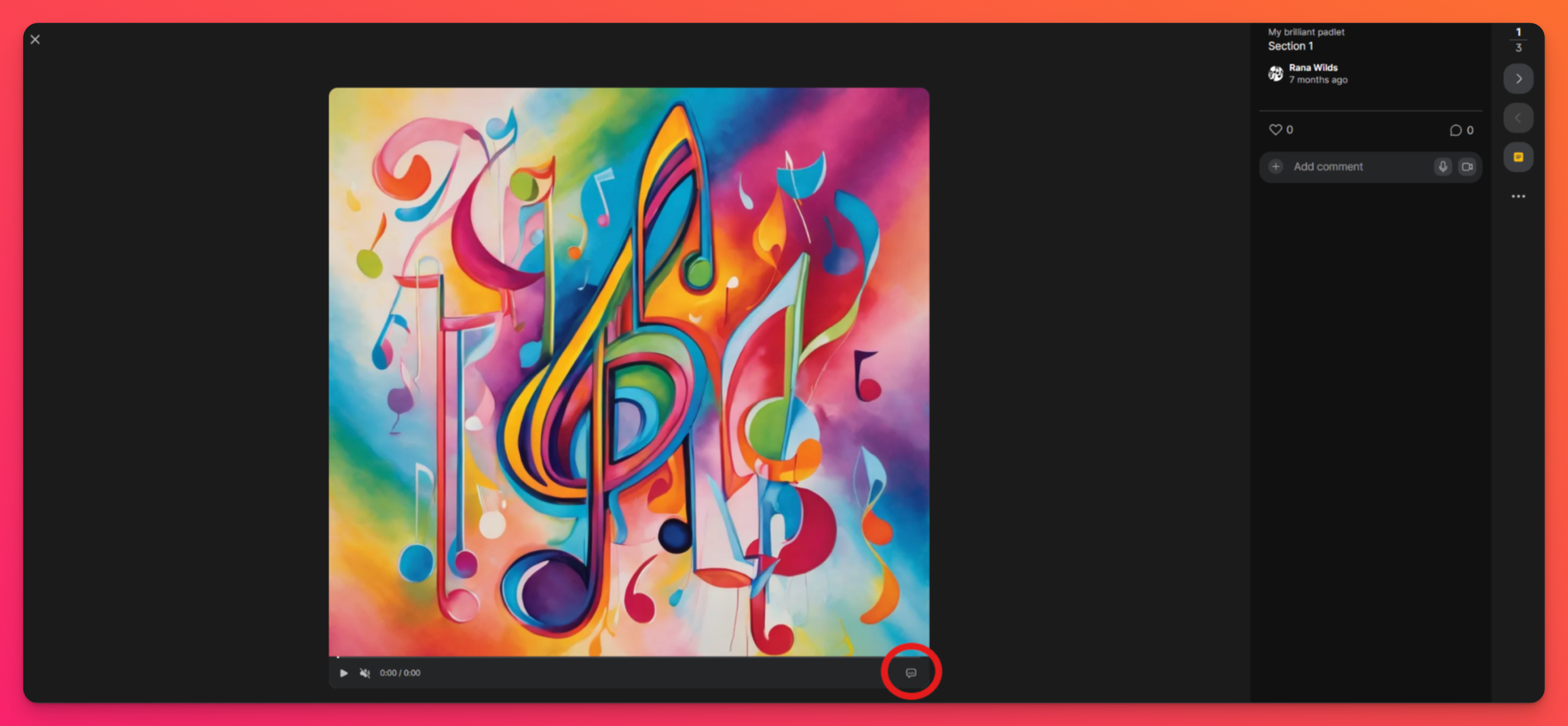
Editarea subtitrărilor automate
În situațiile în care subtitrările automate nu sunt chiar corecte - editați-le!
Acest lucru este, de asemenea, util dacă doriți să adăugați mai multe descrieri audio pentru efectele sonore care au loc în videoclip și pe care subtitrările generate automat nu le pot include.
Editați subtitrările automate ale unui videoclip urmând pașii de mai jos:
- După ce videoclipul a fost postat pe padlet, treceți cu mouse-ul peste postare și faceți clic pe Editare.
- Faceți clic pe Subtitrări > Descărcare subtitrări.
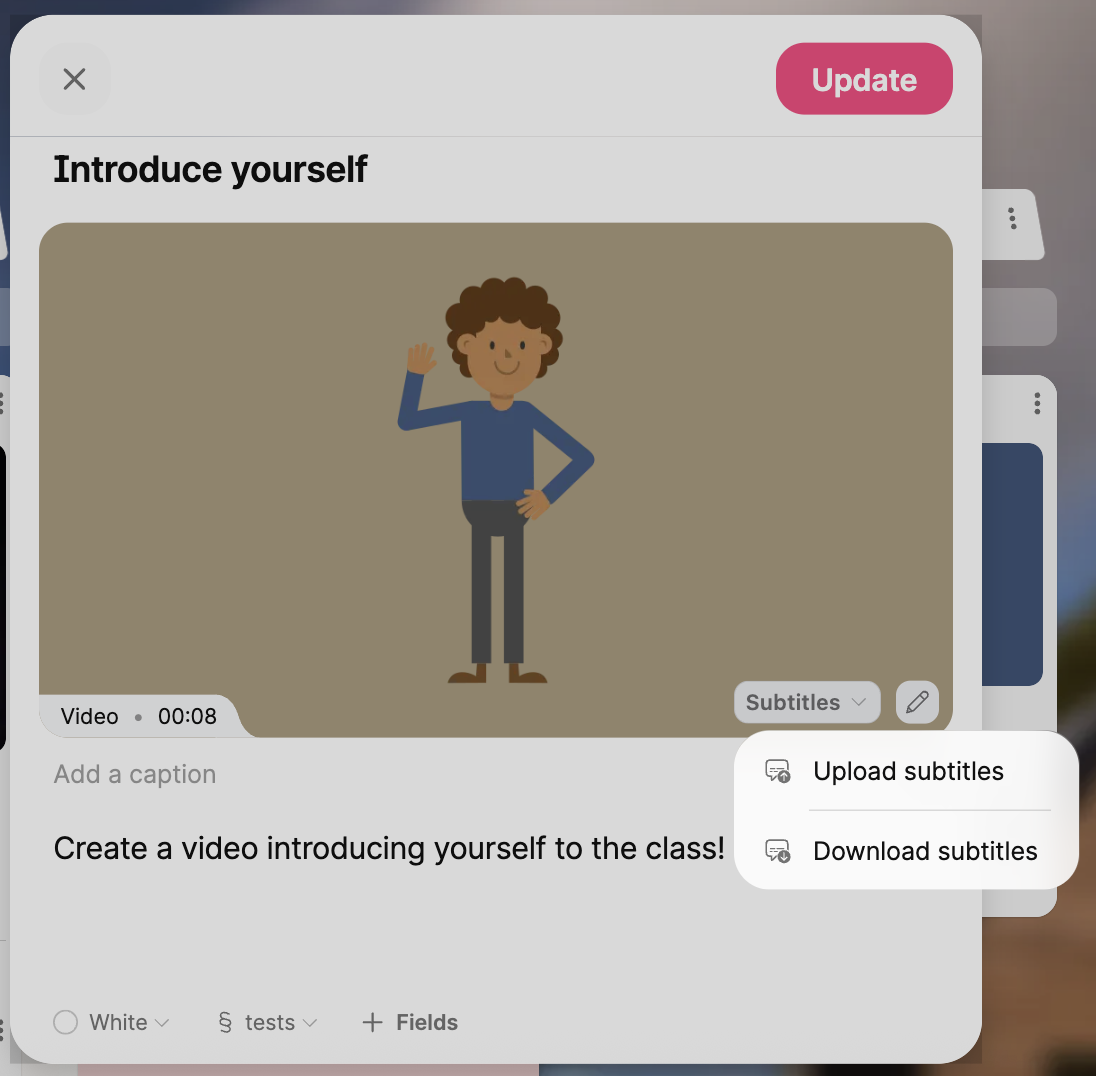
- Deschideți fișierul pe dispozitivul dvs. și editați, după cum este necesar > Salvați.
- Reveniți la postare și faceți clic pe Subtitrări > Încărcați subtitrări.
- Selectați fișierul și apoi faceți clic pe Actualizare.
Limbi acceptate
Subtitrările automate sunt acceptate în următoarele limbi:
Limbi | ||
bulgară | catalană | cehă |
daneză | olandeză | engleză |
finlandeză | finlandeză | Galiciană |
Germană | greacă | ebraică |
hindi | maghiară | indoneziană |
italiană | japoneză | coreeană |
malaeziană | Norvegiană | poloneză |
portugheză | română | Rusă |
spaniolă | suedeză | Thailandeză |
turcă | ucraineană | vietnameză |
Galeză |

